Windows10系统之家 - 安全纯净无插件系统之家win10专业版下载安装
时间:2017-11-30 16:23:35 来源:Windows10之家 作者:huahua
widnows10系统电脑在更新升级过程中,出现错误提示"某些更新文件缺失或出现的问题。将尝试稍后重新下载更新。错误提示0x80073712“,windows10系统windows更新失败0x80073712错误怎么办?接下来,就随小编一起看看下面详细的解决方法。
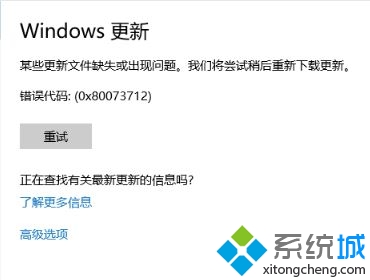
1、首先在任务栏上单击右键,在弹出的菜单中点击最下面那个选项【任务栏设置】;
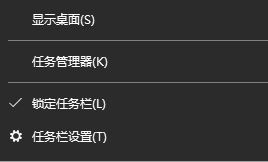
2、打开任务栏设置后,直接在右侧往下滚动找到【当我右键单击 开始 按钮或按下Windows键+X时,在菜单中将命令提示符替换为 Windows powershell】的开关关闭;#f#
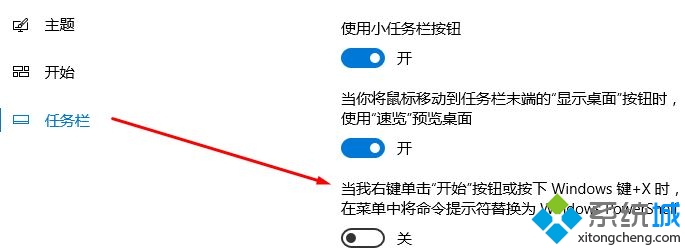
3、操作后接着在开始菜单上单击鼠标右键,在弹出的菜单中选择【命令提示符(管理员)】;
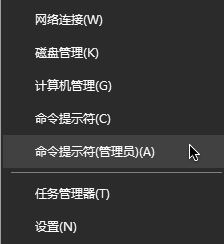
4、开管理员命令提示符,输入下面两个指令(一次一个)
DISM.exe /Online /Cleanup-image /Scanhealth
DISM.exe /Online /Cleanup-image /Restorehealth
如下图所示,耐心等待检测修复即可:
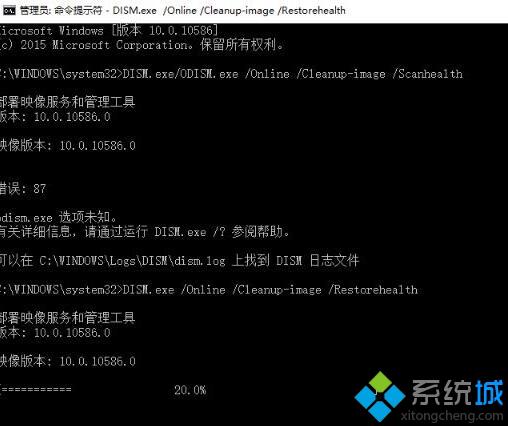
耐心等待修复100%之后修复完成重启计算机即可解决问题,正常的更新系统。
以上就是windows10系统windows更新失败0x80073712错误怎么办的介绍了。若是你也遇到同样情况的话,不妨参考上述步骤操作看看!
相关文章
热门教程
热门系统下载
热门资讯





























